File Comma Separated Values (CSV) là file plain text chứa danh sách dữ liệu. Các file này thường được sử dụng để trao đổi dữ liệu giữa các ứng dụng khác nhau. Ví dụ, cơ sở dữ liệu và trình quản lý danh sách liên hệ thường hỗ trợ file CSV.
Các file này chủ yếu sử dụng ký tự dấu phẩy để phân tách dữ liệu, nhưng đôi khi cũng sử dụng những ký tự khác, như dấu chấm phẩy. Ý tưởng là bạn có thể xuất dữ liệu phức tạp từ một ứng dụng sang file CSV, sau đó nhập dữ liệu trong file CSV đó vào một ứng dụng khác.
Những điều cần biết về file CSV
File CSV, đúng như tên của nó (Comma Separated Values - các giá trị được phân tách bằng dấu phẩy), thường phân tách thông tin bằng dấu phẩy. Đó là một cách để trao đổi thông tin có cấu trúc, như nội dung của bảng tính, giữa các chương trình không nhất thiết phải trao đổi trực tiếp với nhau.
Miễn là cả hai chương trình đều có thể mở file CSV, chúng có thể trao đổi dữ liệu. Ví dụ, bạn có thể lưu thông tin liên hệ từ Microsoft Excel dưới dạng file CSV và nhập nó vào sổ địa chỉ trong Microsoft Outlook.
File CSV điển hình trông giống như thế này, trong đó mỗi dòng chứa cùng một chuỗi dữ liệu để bất kỳ chương trình nào cần đọc nó đều biết điều gì sẽ xảy ra:
Product, Size, Color, Price
Shirt, Medium, Blue, $14
Shirt, Large, Red, $15
Pants, Medium, Khaki, $23Mặc dù có tên gọi mang nghĩa là các giá trị được phân tách bằng dấu phẩy, nhưng file CSV không cần dựa vào dấu phẩy để phân tách giữa các phần thông tin. Dấu phân tách này có thể là dấu chấm phẩy, dấu cách hoặc một số ký tự khác, nhưng dấu phẩy là phổ biến nhất.
Cấu trúc của file CSV
File CSV có cấu trúc khá đơn giản. Đó là danh sách dữ liệu được phân tách bằng dấu phẩy. Ví dụ, bạn có một vài người trong trình quản lý danh sách liên hệ và muốn xuất chúng dưới dạng file CSV. Bạn sẽ nhận được một file chứa văn bản như sau:
Name,Email,Phone Number,Address
Bob Smith,bob@example.com,123-456-7890,123 Fake Street
Mike Jones,mike@example.com,098-765-4321,321 Fake AvenueĐó thực sự là tất cả về một file CSV. Chúng có thể phức tạp hơn thế và chứa hàng nghìn dòng, nhiều mục nhập hơn trên mỗi dòng hoặc là chuỗi văn bản dài. Một số file CSV thậm chí có thể không có tiêu đề ở trên cùng hoặc sử dụng dấu ngoặc kép để bao quanh từng bit dữ liệu, nhưng đó là định dạng cơ bản.
Sự đơn giản đó là một đặc điểm dễ nhận biết của định dạng này. File CSV được thiết kế để trở thành một cách dễ dàng xuất và nhập dữ liệu vào những chương trình khác. Dữ liệu kết quả là thứ con người có thể đọc được và dễ dàng xem bằng trình soạn thảo văn bản như Notepad hoặc chương trình bảng tính như Microsoft Excel.
Cách xem file CSV trong trình soạn thảo văn bản
Để xem nội dung của file CSV trong Notepad, hãy bấm chuột phải vào file đó trong File Explorer hoặc Windows Explorer, sau đó chọn lệnh Edit.
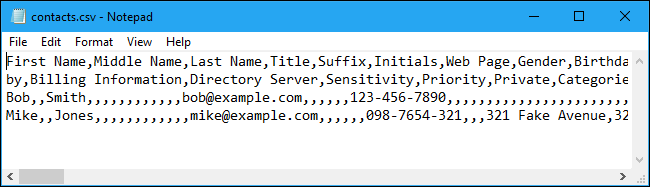
Notepad có thể gặp sự cố khi mở file CSV nếu file quá lớn. Trong trường hợp này, bạn nên sử dụng trình chỉnh sửa file plain text có khả năng hơn như Notepad++. Để xem file CSV trong Notepad++ sau khi cài đặt, hãy nhấp chuột phải vào file CSV và chọn lệnh Edit With Notepad++.
Bạn sẽ thấy danh sách dữ liệu plain text trong file CSV. Ví dụ, nếu file CSV được xuất từ chương trình quản lý danh bạ, bạn sẽ thấy thông tin về từng địa chỉ liên hệ tại đây, với thông tin chi tiết của số liên hệ được sắp xếp vào một dòng mới. Nếu nó được xuất từ một trình quản lý mật khẩu như LastPass, bạn sẽ thấy các mục đăng nhập trang web khác nhau trên dòng riêng của chúng tại đây.
Trong Notepad, tính năng “Word Wrap” có thể làm cho dữ liệu khó đọc hơn. Hãy nhấp vào Format > Word Wrap để vô hiệu hóa nó và làm cho mỗi dòng dữ liệu nằm trên một dòng riêng để cải thiện khả năng đọc. Bạn sẽ cần cuộn theo chiều ngang để đọc đầy đủ các dòng.
Cách mở file CSV trong chương trình bảng tính
Mở file CSV trong Excel
Bạn cũng có thể mở file CSV trong các chương trình bảng tính, giúp dễ đọc hơn. Ví dụ, nếu bạn đã cài đặt Microsoft Excel trên máy tính của mình, bạn có thể chỉ cần nhấp đúp vào file .csv để mở file đó trong Excel theo mặc định. Nếu nó không mở trong Excel, bạn có thể nhấp chuột phải vào file CSV và chọn Open With > Excel.
Nếu không có Excel, bạn có thể upload file lên một dịch vụ như Google Sheets hoặc cài đặt bộ ứng dụng Office miễn phí như LibreOffice Calc để xem file.
Excel và các chương trình bảng tính khác trình bày nội dung của file .CSV như thể nó là một bảng tính, sắp xếp nó thành các cột.
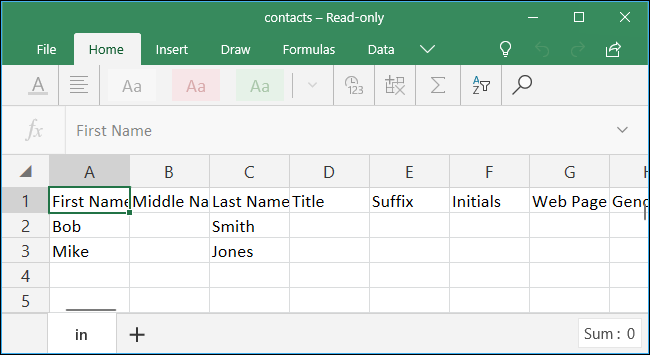
Mở file CSV trong Google Sheets
Mở file CSV trong Google Sheets đơn giản hơn nhiều vì Google Sheets tự động đặt tất cả các tùy chọn trong quá trình nhập.
Bước 1: Trong Google Sheets, nhấp vào Files và sau đó nhấp vào Open.
Bước 2: Tìm file CSV và chọn nó. Nếu cần, hãy nhấp vào Upload, sau đó kéo và thả nó từ máy tính của bạn.
Bước 3: CSV sẽ tự động được định dạng đúng và xuất hiện trong Google Sheets.
Cách nhập file CSV vào ứng dụng
Nếu bạn chỉ muốn xem nội dung của file CSV hoặc làm việc với nó dưới dạng bảng tính, trên đây là tất cả những gì bạn cần làm. Tuy nhiên, nhiều file CSV được tạo để nhập vào các chương trình khác. Bạn có thể xuất danh bạ của mình từ Google Contacts, mật khẩu đã lưu từ LastPass hoặc một lượng lớn dữ liệu từ chương trình cơ sở dữ liệu. Sau đó, các file CSV kết quả có thể được nhập vào những ứng dụng hỗ trợ loại dữ liệu đó.
Tùy thuộc vào ứng dụng mà bạn đang xuất dữ liệu, bạn có thể cần chọn một định dạng CSV thích hợp cho ứng dụng đích. Ví dụ, Google Contacts có thể xuất danh bạ ở định dạng Google CSV (dành cho Google Contacts) hoặc Outlook CSV (dành cho Microsoft Outlook). Dù bằng cách nào, bạn sẽ nhận được file CSV chứa dữ liệu, nhưng nó được tổ chức theo một cách hơi khác.
Trong một ứng dụng thích hợp, hãy tìm tùy chọn Import hoặc Import CSV, cho phép bạn chọn file CSV để nhập. Ví dụ, trong Microsoft Outlook, bạn có thể nhấp vào File > Open & Export > Import/Export > Import From Another Program or File > Comma Separated Values để nhập danh bạ từ file CSV.
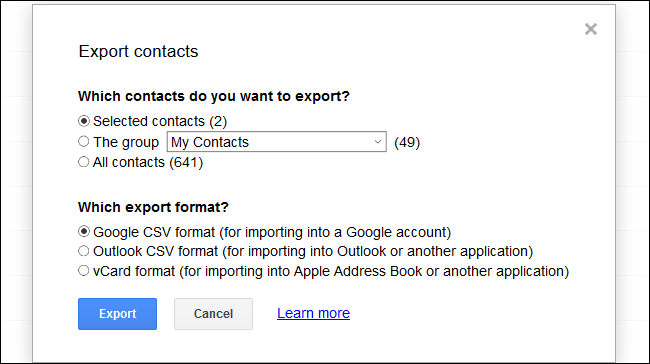
File CSV là thứ mà hầu hết mọi người không bao giờ cần phải bận tâm. Tuy nhiên, nếu bạn cần lấy thông tin từ một ứng dụng này và chuyển sang một ứng dụng khác, thì đó là những gì cần làm.
Xem thêm:
 Công nghệ
Công nghệ  AI
AI  Windows
Windows  iPhone
iPhone  Android
Android  Học IT
Học IT  Download
Download  Tiện ích
Tiện ích  Khoa học
Khoa học  Game
Game  Làng CN
Làng CN  Ứng dụng
Ứng dụng 

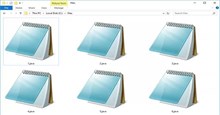
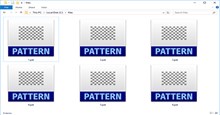




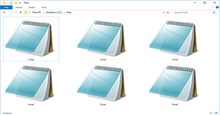
 Windows 11
Windows 11  Windows 10
Windows 10  Windows 7
Windows 7  Windows 8
Windows 8  Cấu hình Router/Switch
Cấu hình Router/Switch 









 Linux
Linux  Đồng hồ thông minh
Đồng hồ thông minh  macOS
macOS  Chụp ảnh - Quay phim
Chụp ảnh - Quay phim  Thủ thuật SEO
Thủ thuật SEO  Phần cứng
Phần cứng  Kiến thức cơ bản
Kiến thức cơ bản  Lập trình
Lập trình  Dịch vụ công trực tuyến
Dịch vụ công trực tuyến  Dịch vụ nhà mạng
Dịch vụ nhà mạng  Quiz công nghệ
Quiz công nghệ  Microsoft Word 2016
Microsoft Word 2016  Microsoft Word 2013
Microsoft Word 2013  Microsoft Word 2007
Microsoft Word 2007  Microsoft Excel 2019
Microsoft Excel 2019  Microsoft Excel 2016
Microsoft Excel 2016  Microsoft PowerPoint 2019
Microsoft PowerPoint 2019  Google Sheets
Google Sheets  Học Photoshop
Học Photoshop  Lập trình Scratch
Lập trình Scratch  Bootstrap
Bootstrap  Năng suất
Năng suất  Game - Trò chơi
Game - Trò chơi  Hệ thống
Hệ thống  Thiết kế & Đồ họa
Thiết kế & Đồ họa  Internet
Internet  Bảo mật, Antivirus
Bảo mật, Antivirus  Doanh nghiệp
Doanh nghiệp  Ảnh & Video
Ảnh & Video  Giải trí & Âm nhạc
Giải trí & Âm nhạc  Mạng xã hội
Mạng xã hội  Lập trình
Lập trình  Giáo dục - Học tập
Giáo dục - Học tập  Lối sống
Lối sống  Tài chính & Mua sắm
Tài chính & Mua sắm  AI Trí tuệ nhân tạo
AI Trí tuệ nhân tạo  ChatGPT
ChatGPT  Gemini
Gemini  Điện máy
Điện máy  Tivi
Tivi  Tủ lạnh
Tủ lạnh  Điều hòa
Điều hòa  Máy giặt
Máy giặt  Cuộc sống
Cuộc sống  TOP
TOP  Kỹ năng
Kỹ năng  Món ngon mỗi ngày
Món ngon mỗi ngày  Nuôi dạy con
Nuôi dạy con  Mẹo vặt
Mẹo vặt  Phim ảnh, Truyện
Phim ảnh, Truyện  Làm đẹp
Làm đẹp  DIY - Handmade
DIY - Handmade  Du lịch
Du lịch  Quà tặng
Quà tặng  Giải trí
Giải trí  Là gì?
Là gì?  Nhà đẹp
Nhà đẹp  Giáng sinh - Noel
Giáng sinh - Noel  Hướng dẫn
Hướng dẫn  Ô tô, Xe máy
Ô tô, Xe máy  Tấn công mạng
Tấn công mạng  Chuyện công nghệ
Chuyện công nghệ  Công nghệ mới
Công nghệ mới  Trí tuệ Thiên tài
Trí tuệ Thiên tài